怎么用pe系统格式化移动硬盘,操作指南详解
![]() 游客
2025-07-02 02:40
33
游客
2025-07-02 02:40
33
你有没有想过,你的移动硬盘突然变得像个顽皮的孩子,乱糟糟的,让你找东西都找不到?别急,今天就来教你一招,用PE系统给移动硬盘来个彻底的大扫除,让它焕然一新!
一、什么是PE系统?
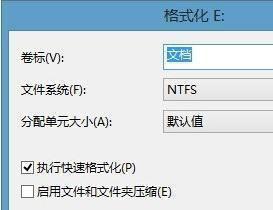
PE系统,全称是Preinstallation Environment,也就是预安装环境。它其实是一个独立的操作系统,可以让你在没有安装Windows的情况下,进行一些基本的系统操作。简单来说,它就像是一个小型的Windows,但功能却很强大。
二、为什么要用PE系统格式化移动硬盘?

1. 快速格式化:PE系统可以快速格式化移动硬盘,比在Windows中操作要快得多。
2. 兼容性强:PE系统支持多种文件系统,如FAT32、NTFS等,可以满足不同需求。
3. 安全可靠:使用PE系统格式化移动硬盘,可以避免因操作失误而导致的文件丢失。
三、怎么用PE系统格式化移动硬盘?
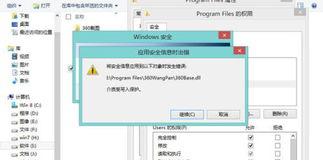
1. 准备PE系统盘:
- 下载一个PE系统镜像文件,如大白菜、微PE等。
- 将镜像文件烧录到U盘或光盘中。
2. 制作启动U盘:
- 将制作好的PE系统盘插入电脑。
- 进入BIOS设置,将U盘设置为第一启动项。
- 保存设置并重启电脑。
3. 进入PE系统:
- 电脑启动后,会进入PE系统界面。
- 选择合适的语言和键盘布局。
4. 格式化移动硬盘:
- 在PE系统中,找到“磁盘管理”工具。
- 找到你的移动硬盘,右键点击选择“格式化”。
- 选择合适的文件系统(如NTFS),点击“开始”按钮。
5. 完成格式化:
- 格式化过程可能需要一段时间,请耐心等待。
- 格式化完成后,你的移动硬盘就焕然一新了!
四、注意事项
1. 备份重要数据:在格式化移动硬盘之前,请确保备份好重要数据,以免丢失。
2. 选择合适的文件系统:根据你的需求选择合适的文件系统,如需要兼容性,可以选择FAT32;需要大文件存储,可以选择NTFS。
3. 谨慎操作:在操作过程中,请谨慎操作,避免误操作导致数据丢失。
五、
使用PE系统格式化移动硬盘,既方便又快捷。通过以上步骤,你就可以轻松地将你的移动硬盘进行一次彻底的大扫除,让它焕然一新!赶快试试吧!
转载请注明来自数码俱乐部,本文标题:《怎么用pe系统格式化移动硬盘,操作指南详解》
- 上一篇: 移动硬盘怎么样防摔,全方位保护您的数据安全
- 下一篇: 换了三台电脑开不了机了,开机难题亟待破解”
- 最近发表
-
- 电脑蓝屏出现2c错误的原因和解决方法(探寻2c错误背后的故障根源,让电脑重获稳定与流畅)
- 联想电脑错误代码0662的解决方法(详解联想电脑错误代码0662及其修复步骤)
- 简易教程(快速轻松地使用网络盘安装操作系统)
- XPISO装机教程(解密XPISO光盘制作与安装方法,快速装机的必备利器)
- 网络连接中黄叹号的原因及解决方法(解析黄叹号出现的原因以及如何修复网络连接问题)
- 一步步教你使用U盘制作启动盘的方法(轻松操作,快速启动电脑)
- 电脑配置错误及其影响(解读电脑配置错误的意义与应对方法)
- 电脑开机提示发现硬件错误,如何解决?(硬件错误诊断与解决方法)
- 电脑显示Java脚本错误的原因及解决方法(深入探讨常见的Java脚本错误类型及应对策略)
- 电脑连接中心错误频繁出现,如何解决?(排查故障、优化网络设置、更新驱动程序)
- 标签列表

